服务公告
"揭秘电脑主机内存:轻松查看与解读指南"
发布时间:2025-01-03 06:21
如何看电脑主机内存
一、引言
对于电脑用户来说,了解电脑主机的内存是非常重要的。内存大小直接影响到电脑的性能和运行速度。本文将介绍如何查看电脑主机内存,包括使用操作系统内置工具和第三方软件两种方法。
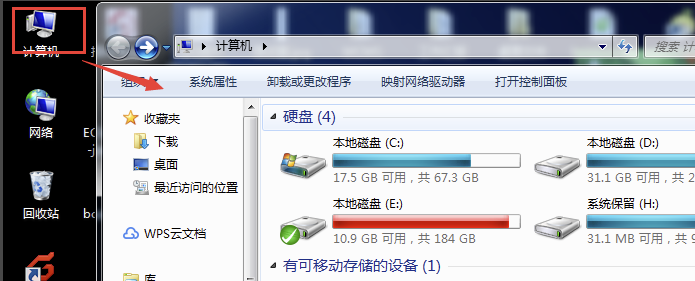
二、使用操作系统内置工具查看内存
1. Windows系统
在Windows系统中,可以通过以下几种方法查看主机内存:
(1)任务管理器
按下Ctrl+Shift+Esc键,打开任务管理器,在“性能”选项卡中,可以看到内存使用情况,包括总量、已用和空闲量。
(2)系统信息
在Windows搜索栏中输入“系统信息”,打开系统信息应用程序,在“系统摘要”中,可以看到内存的相关信息。
2. macOS系统
在macOS系统中,可以通过以下步骤查看主机内存:
(1)关于本机
点击苹果菜单,选择“关于本机”,在“概览”面板中,可以看到内存大小。
(2)活动监视器
在“实用工具”文件夹中,找到并打开“活动监视器”,在“内存”选项卡中,可以看到详细的内存信息。
三、使用第三方软件查看内存
除了操作系统内置工具外,还可以使用第三方软件来查看电脑主机内存。这些软件通常提供更详细的信息,如内存品牌、型号、频率等。以下是一些常用的第三方软件:
(1)CPU-Z
CPU-Z是一款广受欢迎的处理器检测工具,也可以检测内存信息。该软件提供详细的内存规格信息,如容量、品牌、型号、频率等。
(2)HWiNFO
HWiNFO是一款全面的系统诊断工具,可以检测电脑的各个硬件组件,包括内存。该软件提供详细的内存信息,包括容量、速度、制造商信息等。
(3)鲁大师
鲁大师是一款专门为国内用户设计的硬件检测工具,可以检测电脑的内存信息,包括品牌、容量、频率等。该软件还提供系统性能评估和硬件评测功能。
四、注意事项
在查看电脑主机内存时,需要注意以下几点:
- 查看的总内存大小是指电脑物理内存的总量,不包括虚拟内存和硬盘空间。
- 内存的使用情况会随电脑运行的应用程序数量和种类而变化,因此在不同时间段查看的内存信息可能会有所不同。
- 第三方软件可能会提供比操作系统更详细的内存信息,但需要注意软件的来源和安全性。
- 如果发现内存使用异常或内存容量不足,可能需要升级或更换内存条。 五、结论 ---- 希望以上方法能够帮助您查看到电脑主机的内存信息。通过了解电脑主机的内存情况,您可以更好地管理和优化您的电脑性能。在使用过程中如果遇到任何问题,欢迎随时向我们提问。
